A barra de jogos Xbox do Windows 10 permite que você crie conteúdo diretamente do jogo, por exemplo, você pode facilmente fazer capturas de tela, gravar e transmitir diretamente do jogo (ou aplicativo) sem software externo.
Você pode habilitá-lo ou gerenciá-lo em Configurações-> Jogos-> Barra de Jogo ou usar a tecla Windows + G de atalho de teclado para abrir a Barra de Jogo Xbox.No entanto, o mais recenteA atualização do lado do servidor impediu que alguns usuários acessassem a barra de jogo e travou a barra de jogo. O erro é0x803F8001.
A Barra de Jogo Xbox não está disponível em sua conta no momento.Certifique-se de estar conectado à loja e tente novamente.Se necessário, aqui está o código de erro: 0x803F8001.
Conteúdo
Erro na barra de jogos Xbox 0x803F8001
Se você estiver obtendo a Barra de Jogo Xbox não está disponível no momento em sua conta Erro 0x803F8001 ou Tecla Win + A tecla de atalho G não abre a barra de jogo aqui, existem algumas correções possíveis para o erro.
Defina a data e hora para funcionar de forma totalmente automática
Na maioria dos casos, parece haver um problema ao configurar manualmente os jogos e aplicativos.Siga as etapas abaixo para alterar automaticamente as configurações de data e hora.
- Clique com o botão direito na barra de tarefas e selecione Ajustar data / hora ou abra as configurações e selecione a hora e o idioma.
- Definir hora e fuso horário alternar automaticamente aqui
- Lembre-se depois de sincronizar a hora.
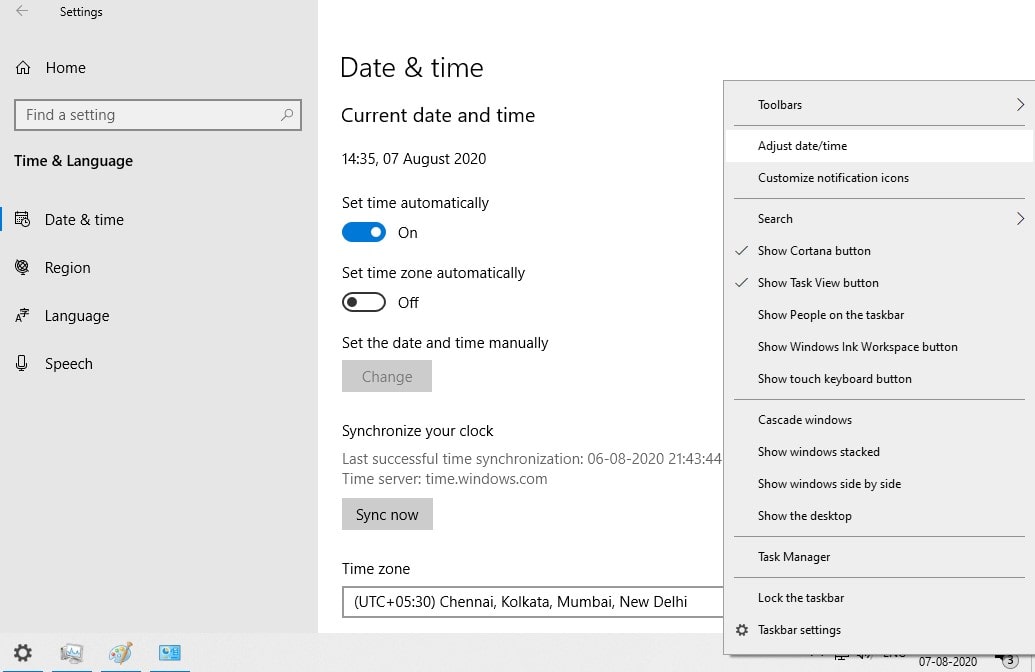
Alguns usuários relatam que conceder permissões de localização também pode resolver esse problema.
Desligue a barra de jogos e as notificações da Microsoft Store
Vários usuários do Windows 10 relataram que a barra de jogos foi fechada e as notificações da Microsoft Store os ajudaram a corrigir o código de erro da barra de jogos do Xbox 10x0F803 no Windows 8001.
Feche a barra de jogo
- Use a tecla Windows + I ou pressione a tecla Windows + X para abrir as configurações e selecione as configurações,
- Clique no jogo (há um símbolo do Xbox próximo a ele).
- Na parte superior está a opção de fechar ou abrir a barra de jogos, permitindo a gravação, convites de jogos e bate-papos para festas.
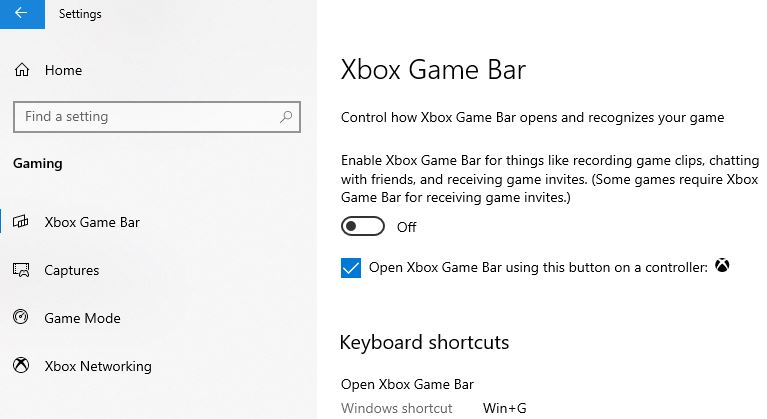
Para desligar as notificações da Microsoft Store,
- Use a tecla Windows + I novamente para abrir as configurações
- Clique em Sistema desta vez e, em seguida, clique em Notificações e ações à esquerda,
- Role para baixo até encontrar Microsoft Store e, em seguida, alterne o botão.
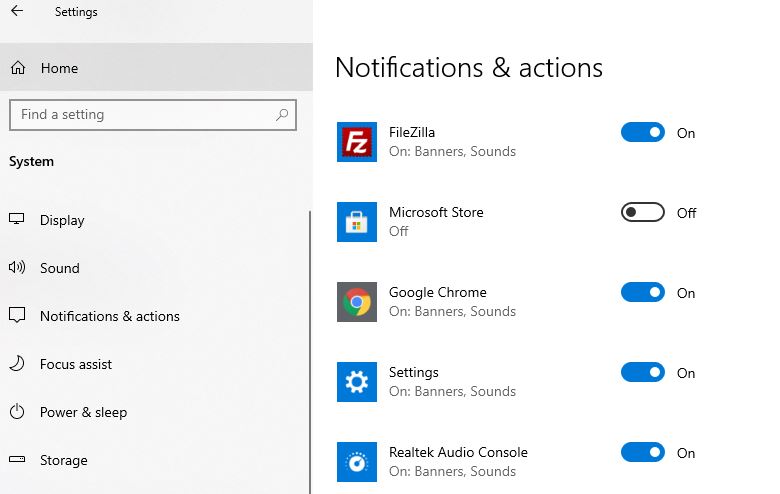
Reiniciar barra de jogo Xbox
- Use a tecla Windows + I para abrir as configurações do Windows 10
- Clique em aplicativos em vez de recursos e aplicativos,
- Role para baixo até encontrar a barra de jogos Xbox e selecione-a,
- Agora, clique no link de opções avançadas,
- Uma nova janela será aberta com opções para encerrar e redefinir o aplicativo.
- Tente encerrar o programa primeiro e, em seguida, encerre a barra de jogos do Xbox para verificar se o problema foi resolvido.
- Caso não tenha clicado em "Reiniciar", quando for solicitada a confirmação, clique em "Reiniciar" novamente e reinicie o PC.
- Verifique se o problema foi resolvido.
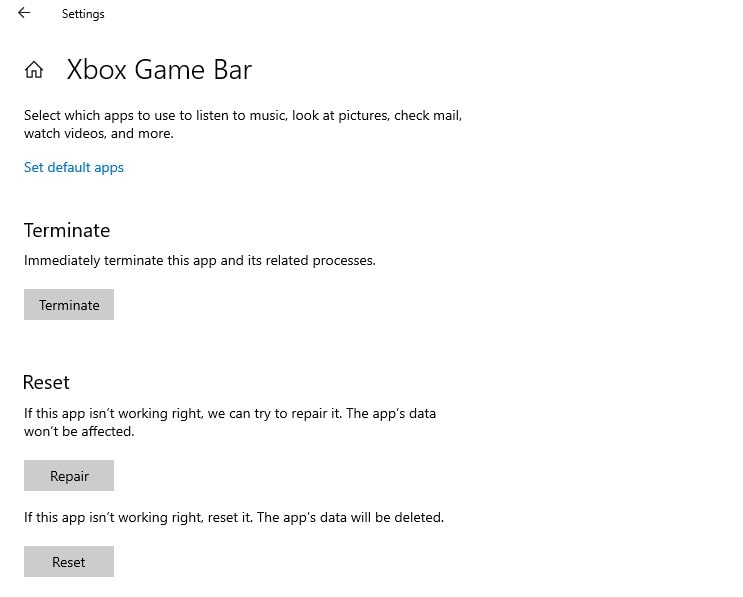
Desinstale e reinstale a barra de jogo
Como alternativa, você pode tentar desinstalar a barra de jogo e reinstalá-la a partir da Microsoft Store, o que pode resolver o problema para você.
Desinstale a barra de jogo
Primeiro, abra o PowerShell com privilégios de administrador, clique com o botão direito no botão "Iniciar" e selecione PowerShell (Admin).
Depois que a janela do PowerShell for exibida, execute o seguinte comando:
Get-AppxPackage Microsoft.XboxGamingOverlay | Remover-AppxPackage
Após executar o comando, reinicie o PC
Reinstale a barra de jogo
Agora, para reinstalar a barra de jogo, abra a Microsoft Store, procure e instale a barra de jogo,
Como alternativa, você pode usar este link:https : //www.microsoft.com/store/productId/9NZKPSTSNW4P
Se você ainda não conseguir acessar a Barra de Jogos Xbox no Windows 10, aguarde a Microsoft confirmar a interrupção e lançar uma solução rápida para esse problema.
Atualização em 2020 de junho de 6: fontes informaram que estão cientes desses relatórios e estão investigando ativamente a causa raiz. Hoje, a Microsoft confirmou o problema.
Leia também:
- Resolvido o erro 10x0F803 no Windows 8001 em alguns lugares na Microsoft Store
- O Xbox One S desliga inesperadamente?Experimente essas soluções
- Solução: O computador reinicia aleatoriamente ao jogar o jogo Windows 10
- Solução: Não é possível baixar aplicativos ou jogos da Windows Store da Microsoft Windows 10

![Resolvido: erro da barra de jogos Xbox 0x803F8001 [Windows 10]](https://oktechmasters.org/wp-content/uploads/2021/01/2079-xbox-game-bar-error-0x803f8001-846x530.jpg)




![[Correção] A Microsoft Store não pode baixar aplicativos e jogos](https://oktechmasters.org/wp-content/uploads/2022/03/30606-Fix-Cant-Download-from-Microsoft-Store.jpg)
![[Corrigido] A Microsoft Store não consegue baixar e instalar aplicativos](https://oktechmasters.org/wp-content/uploads/2022/03/30555-Fix-Microsoft-Store-Not-Installing-Apps.jpg)

